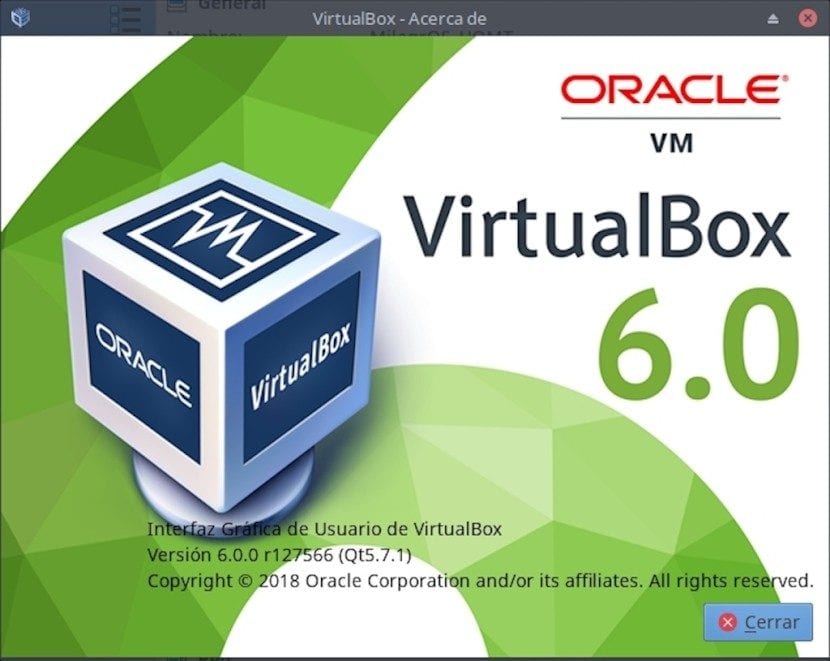
Kuti Virtual: Di thellësisht se si ta përdorësh këtë aplikacion
Në këtë postim nuk do të flasim për Çka është Virtualbox? Si instalohet Virtualbox? dhe Çfarë sjell përsëri Virtualbox?, pasi kohët e fundit në Blog ne kemi adresuar këto artikuj në këto botime të mëparshme dhe mjaft të fundit: "Instaloni VirtualBox në Ubuntu 18.04 LTS dhe derivatet" y «Versioni i ri i VirtualBox 6.0 me përmirësime të reja tashmë është lëshuar».
Në këtë botim ne do të trajtojmë shkurtimisht disa "këshilla" dhe disa "këshilla të dobishme" për të bërë një përdorim shumë më efikas dhe efektiv të këtij mjeti Virtualizimi të Sistemeve OperativeKjo do të thotë, ata mund të zotërojnë plotësisht përdorimin e VirtualBox dhe të vendosin ta përdorin atë si një mjet i dobishëm i një cilësie premium për detyrat e Virtualizimit të OS ose shtëpisë së tyre të biznesit
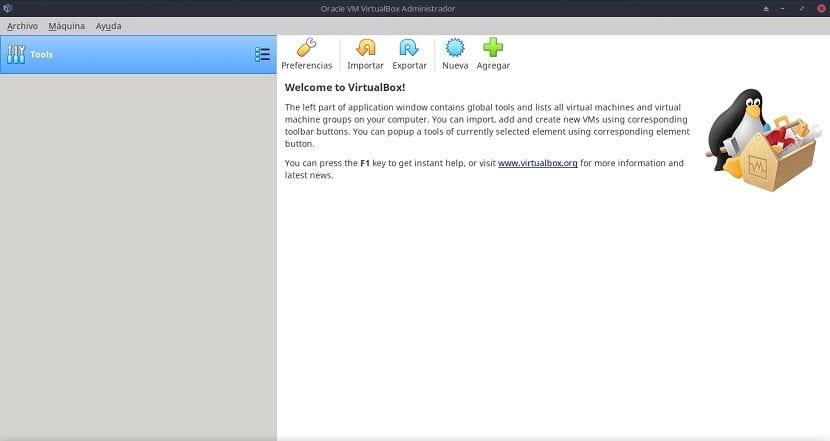
VirtualBox
Kujtojmë që VirtualBox është një Hypervisor shumëplatformë i Llojit 2Me fjalë të tjera, ai duhet dhe mund të ekzekutohet (instalohet) vetëm në çdo host (kompjuter) me ndonjë nga versionet aktuale ose të vjetra të Windows, Linux, Macintosh, Solaris, OpenSolaris, OS / 2 dhe OpenBSD Sistemet Operative.
Dhe që aktualisht ka një cikël zhvillimi të vazhdueshëm dhe progresiv me lëshime të shpeshta, të cilat e bëjnë atë një alternativë të shkëlqyeshme ndaj zgjidhjeve të tjera të ngjashme, por me një numër shumë të dukshëm karakteristikash dhe funksionesh, sisteme operative të përshtatshme për mysafirë dhe platforma në të cilat mund të funksionojë.
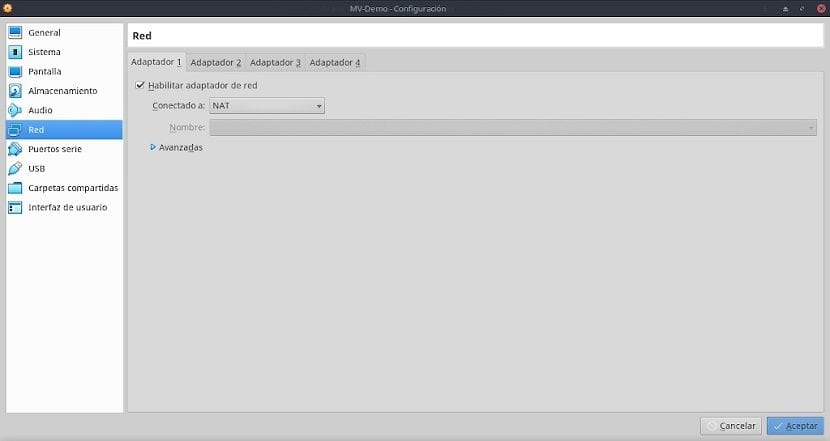
Struktura aktuale
Aktualisht Virtualbox në versionin e tij aktual, 6.0, ka seksionet dhe opsionet e mëposhtme në shiritin e menusë të ndërfaqes së saj të internetit:
Arkivi
Kjo pjesë e menusë përqendron pothuajse të gjitha tiparet e aplikacionit që nga ana tjetër menaxhojnë praktikisht të gjitha funksionet e rëndësishme të aplikacionit, të tilla si: Rruga e ruajtjes (Dosjet e Default) të skedarëve logjikë VM të përdorur si "Bibliotekat e Vërtetimit të VRDP" të përdorura nga VirtualBox për të pasur aftësinë për t'u bërë një "RDP Server".
Përveç konfigurimit të shkurtoreve të tastierës për ta bërë atë më efikas përmes tastierës, programimin e periodicitetit të azhurnimeve dhe formën e tij, specifikimin e gjuhës së ndërfaqes grafike ose mënyrën se si do të duket (madhësia dhe paraqitja) në monitor (et) ), ndër shumë të tjerë. Këtu ajo që konfigurohet mund të jetë si për aplikacionin në përgjithësi, ashtu edhe për VM-të në veçanti.
Opsionet e grupuara këtu janë si më poshtë:
- Preferencat (Të përgjithshme / Input / Azhurnim / Gjuha / Shfaqja / Rrjeti / Shtesat / Proxy)
- Importo Shërbimin e Virtualizuar
- Eksporto Shërbimin e Virtualizuar
- Administratori i: Media Virtuale / Rrjeti Pritës / Profilet e Re / Operacionet e Rrjetit / Azhurnimet
- Rivendosni të gjitha paralajmërimet
- Zbatimi i daljes
Makinë
Kjo pjesë e menusë në thelb merret me gjithçka që lidhet me krijimin ose menaxhimin e VM të menaxhuara. Nënndarjet që ata kanë janë si më poshtë:
- Krijoni Makinë të Re Virtuale
- Shtoni Makinerinë Virtuale ekzistuese
Ndihmë
Kjo pjesë e menusë siguron qasje në të gjithë informacionin, dokumentacionin dhe mbështetjen e aplikacionit. Opsionet e mundshme të hyrjes ndahen në nënseksionet vijuese:
- Përmbajtja në menunë lokale të përdoruesit
- Vizitoni faqen zyrtare të internetit
- Eksploroni seksionin Bugtracker të faqes zyrtare të internetit
- Hyni në forumin zyrtar të faqes në internet
- Trego Dritaren «Rreth Virtualbox»

Këshilla dhe këshilla të dobishme
Këshillat dhe këshillat e mëposhtme që do të kryhen në VirtualBox janë vetëm një seri rekomandimesh në cilësimet e personalizuara që të gjithë mund të bëjnë në MV-në e tyre përkatëse përmes seksionit "Skedari / Preferencat" që ndodhet në shiritin e menusë. Kështu që këto rregullime mund të ndiqen në letër ose t'i përshtaten nevojave të çdo personeli, ekipi ose organizate.
Seksioni i Përgjithshëm
Në këtë seksion kemi 4 skeda në të cilat mund të kryeni aktivitetet e mëposhtme:
- Themelore: Ndryshoni emrin e VM, llojin e OS dhe versionin.
- Avancuar: Zgjidhni dosjen e destinacionit për fotografitë që ruajmë nga VM.
- Description: Organizoni, shkruani detaje dhe përshkrime në lidhje me përdorimin ose gjërat për të bërë në VM përkatëse.
- Kriptimi i diskut Aktivizo enkriptimin e skedarit Virtual Hard Drive të VM.
Në këtë seksion rekomandimi është: Aktivizoni ose jo, përdorimin e duhur të clipboard dhe kriptimin.
Seksioni i Sistemit
Në këtë seksion kemi 3 skeda në të cilat mund të kryeni aktivitetet e mëposhtme:
- Pjatë bazë: Rregulloni memorien bazë, domethënë RAM-in që duam t'ia caktojmë MV, ndër të tjera.
- procesori: Bëni përdorimin më real ose efektiv të teknologjisë së virtualizimit për bërthamat e CPU, ndër të tjera.
- Përshpejtimi: Zgjidhni llojin e ndërfaqes grafike që do të përdorni dhe aktivizoni ose jo opsionet e përshpejtimit.
Në këtë seksion rekomandimi është: Zgjidhni pak më shumë sesa sasia e bërthamave RAM / CPU të nevojshme ose të llogaritura nëse është e nevojshme për të shmangur ngrirjen ose ngadalësimin në VM dhe preferoni të mbani të aktivizuar PAE / NX dhe VT-x / AMD-V në VM që imitojnë kompjuterët modernë.
Seksioni i ekranit
Në këtë seksion kemi 3 skeda në të cilat mund të kryeni aktivitetet e mëposhtme:
- Ekrani: Rregulloni sasinë e kujtesës video.
- Ekrani në distancë: Aktivizoni opsionet e lidhjes në distancë në VM.
- Regjistrimi i videos: Aktivizoni opsionet e regjistrimit të videos në MV.
Në këtë seksion rekomandimi është: Alokoni sa më shumë Kujtesë Video dhe mbajeni të Aktivizuar 3D për të ruajtur performancën e shkëlqyeshme të VM.
Seksioni i magazinimit
Për të menaxhuar burimet e magazinimit VM dhe për të menaxhuar disqet optike virtuale të diskut.
Në këtë seksion rekomandimi është: Alokoni sasinë më të madhe të hapësirës logjike (GB) në Disqet Virtuale të krijuara mundësisht me formatin "Madhësia e shpërndarë në mënyrë dinamike" sesa "Madhësia fikse" për të ruajtur performancën e shkëlqyeshme dhe ngadalësimin e mirë të rritjes në VM.
Seksioni i audios
Për të konfiguruar hyrjen dhe daljen e audios së MV.
Në këtë pjesë nuk ka rekomandime: speciale ose specifike në lidhje me të.
Seksioni i Rrjetit
Për të konfiguruar ndërfaqet e rrjetit të VM.
Ka 2 mundësi të rëndësishme për të konfiguruar. Thirrja e parë «Lidhur» që tregon alternativat e mëposhtme për të zgjedhur dhe përdorur: Nuk është i lidhur, NAT, Rrjeti NAT, Përshtatësi i Urës, Rrjeti i Brendshëm, Përshtatësi Vetëm i Pritësit dhe Kontrolluesi i Përgjithshëm. Dhe thirrja e dytë «Advanced» mund të konfigurojmë në një mënyrë tjetër, parametrat e mëposhtëm që janë: Lloji i përshtatësit, modaliteti i prishur, adresa MAC dhe kabllo e lidhur.
Në këtë seksion rekomandimi është: Zgjidhni kombinimin e duhur të parametrave në "Lidhur" dhe "Të përparuar" për të shmangur lidhjet e këqija dhe dështimet e panevojshme të sigurisë.
Seksioni i Porteve Seriale
Për të konfiguruar Kartat Seriale të Portit të MV.
Në këtë pjesë nuk ka rekomandime: speciale ose specifike në lidhje me të.
Seksioni USB
Për të konfiguruar Pajisjet në Portet USB të VM.
Në këtë pjesë nuk ka rekomandime: speciale ose specifike në lidhje me të.
Seksioni i Dosjeve të Ndara
Për të konfiguruar Dosjet e Përbashkëta brenda VM.
Në këtë seksion rekomandimi është: Vendosni, për aq sa është e mundur, një Dosje të Përbashkët që tregon kompjuterin e vërtetë (Pritësi i presë) për të lehtësuar shkëmbimin / mbrojtjen e të dhënave ndërmjet tyre.
Seksioni i Ndërfaqes së Përdoruesit
Për të konfiguruar përmbajtjen dhe shfaqjen e shiritit të Virtualbox Menu në çdo MV.
Në këtë pjesë nuk ka rekomandime: speciale ose specifike në lidhje me të.
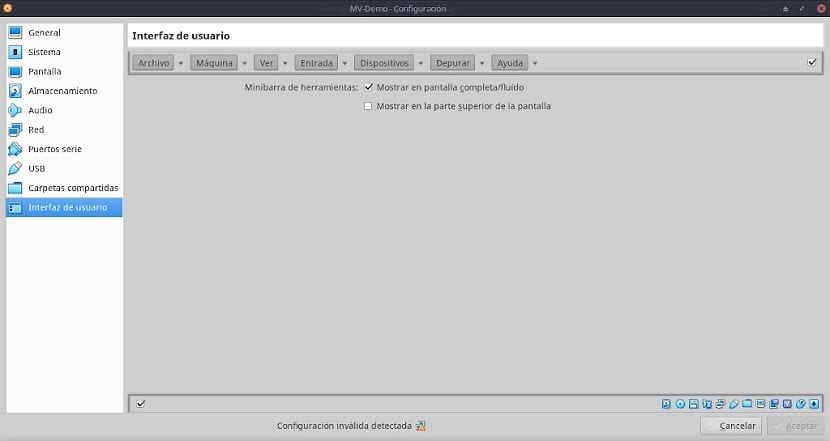
Përmbledhje
Virtualbox është një aplikacion i përdorur gjerësisht për shkak të ndërfaqes së tij miqësore, instalimit të thjeshtë dhe funksionalitetit të gjerë. Sidoqoftë, si e gjithë Teknologjia e Virtualizimit të Sistemeve Operative, ajo ka shumë mundësi, veçori dhe funksionalitete që duhet të mësohen për tu zotëruar. Prandaj, shpresojmë që ky postim t'ju ndihmojë të plotësoni dhe forconi njohuritë ekzistuese në lidhje me Virtualbox.
Nëse keni më shumë pyetje në lidhje me këtë temë, unë ju rekomandoj që të lexoni letrën e punës në lidhje me të gjetur në këtë lidhje.
Do të doja të dija nëse mund ta përdorja në faqen time të internetit http://ventatpv.com
Nëse e keni fjalën që nëse mund ta vendosni këtë uebfaqe në një Web Server të virtualizuar me VirtualBox, atëherë sigurisht që po ... Me shumë mundësi, një përqindje e mirë e uebit funksionon në MV.